Из этой статьи вы узнаете, как настроить подключение по FTP посредством бесплатного клиента FileZilla.
Для начала расскажем, что такое FileZilla и какие функции есть у этого клиента.
Что такое FileZilla
FileZilla – это многоязычный проект, посвященный приложениям для FTP.
- доменные имена, содержащие символы национальных алфавитов (IDN);
- протоколы передачи данных FTP, SFTP и FTPS;
- протокол адресации IPv6.
FileZilla может работать через прокси, основанных на FTP, HTTP и SOCKS. Среди основных преимуществ FileZilla – многоязычность (более 50 языков, включая русский), быстрая установка и регулярное обновление.
Рабочее окно FileZilla разделено на две части: в левой отображается файловая система домашнего компьютера, а в правой – удаленного сервера. Загрузка файлов производится путем перемещения объекта в необходимую часть окна. Для наблюдения за загрузкой предусмотрено окно заданий – оно располагается в нижней части основного рабочего окна. Кроме того, в окне заданий можно останавливать их выполнение и задавать необходимый приоритет.
Подключение к хостингу через Filezilla
FileZilla обладает множеством полезных функций – вот некоторые из них:
- обнаружение файлов на удаленном сервере – если вы загрузите файл на сервер, а затем забудете об этом и попробуете загрузить его снова, FileZilla уведомит, что файл уже загружен;
- логирование – программа способна записывать лог в файл, это помогает разобраться, какие именно изменения на сервере были последними;
- рекурсивный поиск – эта функция дает возможность находить файлы по имени, пути, размеру и дате создания, поочередно пролистывая все директории;
- фильтрация файлов – для отсеивания неподходящих файлов в настройках FileZilla можно создавать уникальные фильтры;
Кликнув правой кнопкой мыши на пустом месте либо файле/папке, вы увидите меню, позволяющее создавать новые папки, удалять или переименовывать файлы.
К дополнительным полезным возможностям FileZilla можно отнести смену режимов FTP-подключения (активный и пассивный), настройку ограничения скорости и шифрование данных с использованием сетевого протокола Kerberos.
Как использовать FileZilla
При использовании FileZilla можно:
Клиент FileZilla можно скачать с сайта разработчиков. Он полностью бесплатный и русифицирован.
Сейчас мы расскажем о том, как подключиться к нашему FTP-серверу с помощью клиента FileZilla.
Настройка соединения
Начнем настраивать соединение с FTP-сервером Beget в FileZilla:
Для удобства подключения в дальнейшем откроем «Файл -> Менеджеров сайтов» (File -> Site Manager) или нажмем комбинацию Ctrl+S. В появившемся окне нажмем на кнопку «Новый сайт» (New Site):
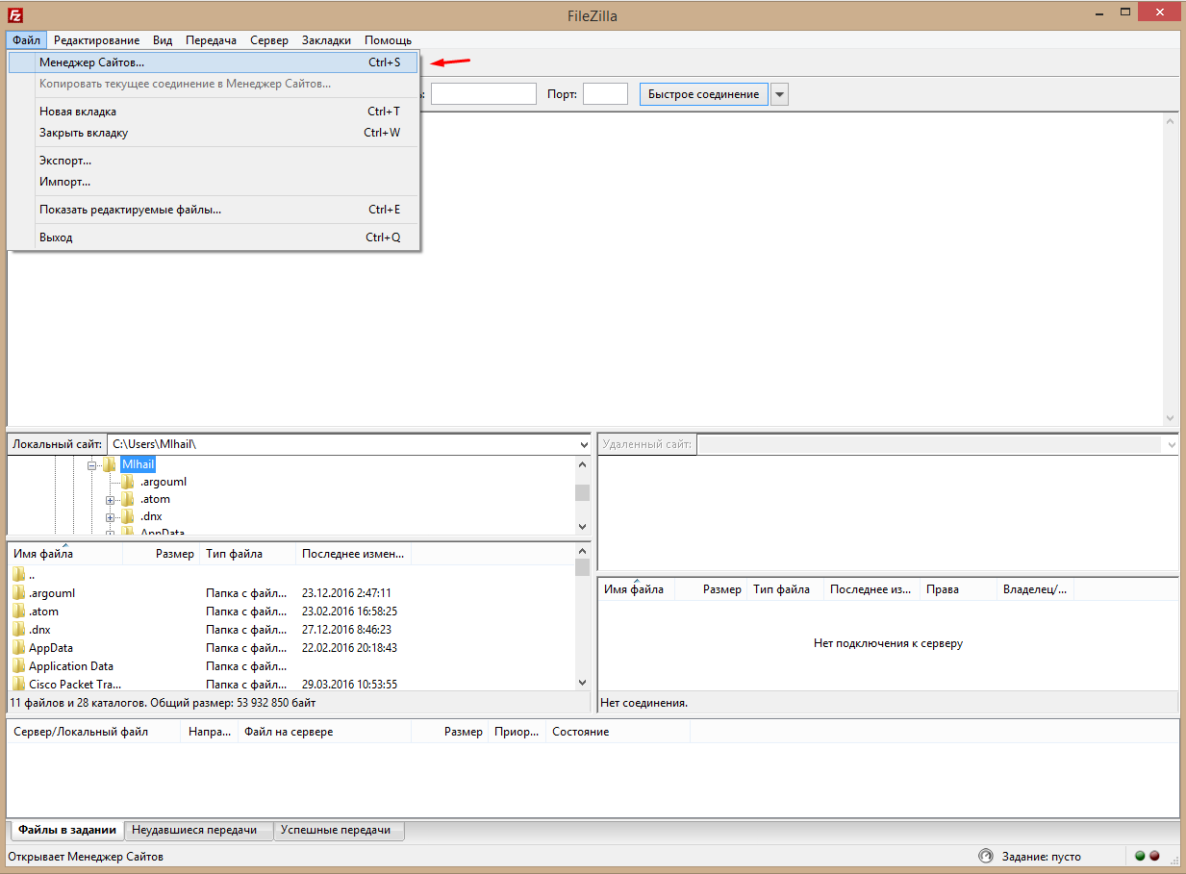
Теперь необходимо указать имя подключения (любое удобное для вас), в нашем примере это «Новый сайт». В правой части необходимо задать реквизиты для доступа к серверу. Реквизиты для виртуального хостинга были высланы вам на e-mail при создании аккаунта.
Вы можете использовать основной доступ (это логин и пароль, которые вы используете для подключения к Панели Управления) или же создать дополнительные FTP-доступы из Панели Управления в разделе FTP. Имя сервера (хост) вы можете посмотреть в Панели Управления на главной странице слева или в разделе FTP.
Не забудьте указать в поле «Тип входа» («Login Type») значение «Нормальный» («Normal»), а в поле «Шифрование» выбрать «Использовать обычный FTP (небезопасно)».
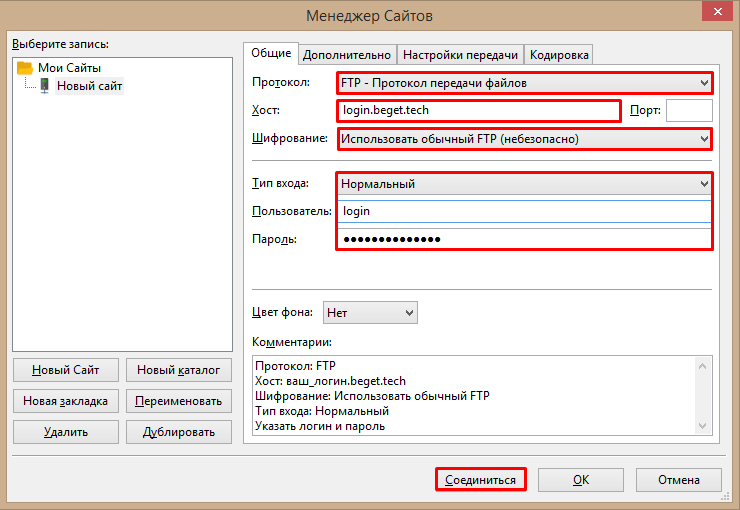
После ввода всех реквизитов нажмите «Соединиться» («Connect»). Вы подключитесь к серверу. В следующий раз для подключения вам уже не нужно будет вводить никаких реквизитов. Достаточно будет выбрать нужное подключение из списка:
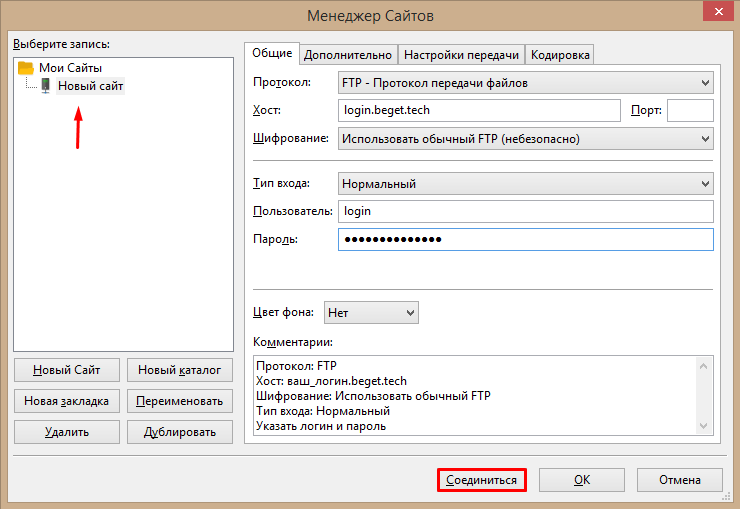
Что делать, если FileZilla не соединяется с сервером
Приведем наиболее частые проблемы и способы их решения.
Сервер не поддерживает TLS
Наши серверы виртуального хостинга не поддерживают данный тип шифрования, поэтому следует открыть меню FileZilla, перейти в категорию «Менеджер сайтов» и в появившемся окне нажать на кнопку «Новый сайт» для добавления нового адреса. Если подключение создано неправильно, его следует отредактировать. После ввода имени, IP‑адреса и порта в графе «Тип входа» нужно выбрать «Нормальный». Затем следует ввести пароль, а в поле «Шифрование» выбрать пункт «Использовать обычный FTP».
Порт сервера закрыт
Этот пункт касается VPS-серверов. Удостоверьтесь, что в конфигурации подключения указан порт, к которому вы подключаетесь. Если вы не задаете его, по умолчанию применяется порт 21.
Подключиться к данному порту можно при помощи команды: telnet ip_сервера 21 . Или при помощи команды: Test-NetConnection -ComputerName ip_сервера -Port 21 , если вы используете Windows (начиная с 7 версии). После этого может появиться сообщение «Connection refused» или «TCP connect … failed». Если такого сообщения нет, значит, порт доступен. В противном случае следует открыть порт FTP в брандмауэре сервера.
Выбор команды будет зависеть от применяемой оболочки брандмауэра.
Для CentOS с Firewalld:
sudo firewall-cmd —permanent —add-port=21/tcp sudo firewall-cmd —permanent —add-port=20/tcp sudo firewall-cmd —permanent —add-port=1024/tcp sudo firewall-cmd —reload
sudo ufw allow ftp
Также существует универсальная команда для утилиты Iptables:
sudo iptables -A INPUT -p tcp -m tcp —dport 21 -m conntrack —ctstate ESTABLISHED,NEW -j ACCEPT -m comment —comment «Allow ftp connections on port 21» sudo iptables -A OUTPUT -p tcp -m tcp —dport 21 -m conntrack —ctstate NEW,ESTABLISHED -j ACCEPT -m comment —comment «Allow ftp connections on port 21» sudo iptables -A INPUT -p tcp -m tcp —dport 20 -m conntrack —ctstate ESTABLISHED,RELATED -j ACCEPT -m comment —comment «Allow ftp connections on port 20» sudo iptables -A OUTPUT -p tcp -m tcp —dport 20 -m conntrack —ctstate ESTABLISHED -j ACCEPT -m comment —comment «Allow ftp connections on port 20» sudo iptables -A INPUT -p tcp -m tcp —sport 1024: —dport 1024: -m conntrack —ctstate ESTABLISHED -j ACCEPT -m comment —comment «Allow passive inbound connections» sudo iptables -A OUTPUT -p tcp -m tcp —sport 1024: —dport 1024: -m conntrack —ctstate ESTABLISHED,RELATED -j ACCEPT -m comment —comment «Allow passive inbound connections»
Чтобы правила сохранились, после перезагрузки VPS убедитесь, что на сервере установлен iptables-persistent или аналогичный пакет.
Сеть недоступна
О неактивности сети свидетельствует ошибка «ENETUNREACH». Ошибка в логах может быть спровоцирована блокировкой антивирусом. В таком случае необходимо зайти в его настройки и внести FileZilla в список доверенных программ.
Работа с FTP-клиентом
После подключения у вас в одной части экрана будут видны локальные файлы, а в другой части будут файлы и директории на удаленном сервере. Вы можете копировать их в любую сторону простым перетаскиванием из одной части рабочей области в другую, точно так же, как и в обычном проводнике Windows. Вы также можете удалять файлы, перемещать (переименовывать), редактировать их и изменять права доступа (CHMOD) к файлам и директориям на сервере.
Для редактирования в контекстном меню у файла выберите пункт «Просмотр/Правка» («View/Edit»):
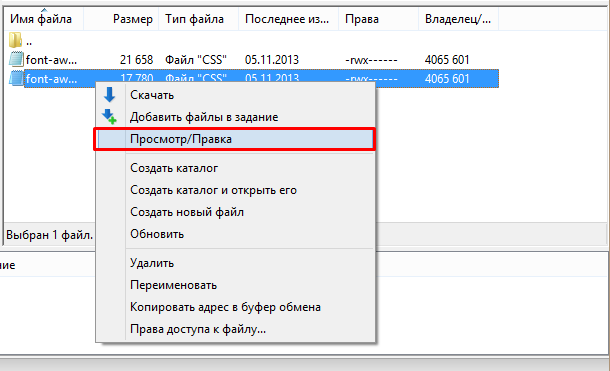
Для изменения прав доступа выберите пункт «Права доступа к файлу…» («File Permissions»):
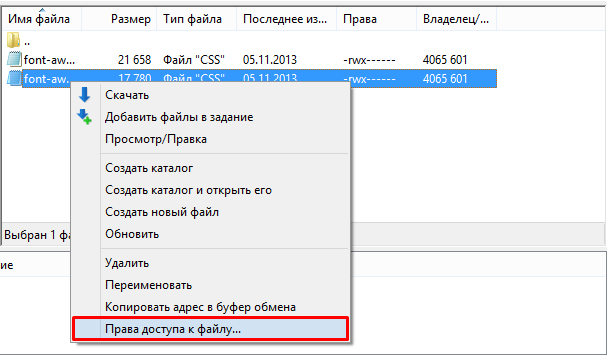
Также нельзя обойти стороной поле лога соединения в FileZilla. Он отображается в самом верху:

При возникновении проблем с подключением и обращении в техническую поддержку будьте готовы предоставить этот лог, т. к. он может помочь выяснить причину проблемы и устранить ее.
Теперь вы знаете, как можно подключиться к нашему FTP-серверу с помощью клиента FileZilla.
Удачной работы! Если возникнут вопросы — напишите нам, пожалуйста, тикет из Панели управления аккаунта, раздел «Помощь и поддержка».
Источник: beget.com
Как зайти на хостинг сайта или подключиться по FTP к сайту

Повторюсь, хостинг — это место где лежит ваш сайт и его файлы. Что то вроде облака или диска на компьютере.
Подключение к панели хостинга: файловый менеджер и FTP
К хостингу можно подключиться 2 вариантами: через панель администратора, где мы подключали домен к хостингу и через специальные программы, через FTP. Сейчас мы рассмотрим эти варианты:
- Вариант 1. Это панель хостинга и в нее можно попасть прямо с вашего браузера.
- Вариант 2. Через FTP доступ, через специальные программы.
Вариант 1. Подключение к хостингу через панель управления и файловый менеджер
Заходим на хостинг в раздел «Хостинг». Находим наш купленный хостинг (мы там уже были, когда подключали домен к нему).

Заходим в «Войти в панель», попадаем в ISPmanager. В общем, у хостингов могут чуть отличаться друг от друга панели, но стоит вам уловить общую суть, вы сразу поймете, что большой разницы нету.
Далее мы увидим меню слева, там выбираем «Главное», появятся подпункты, выбираем «Менеджер файлов» и в папке «wwww» мы увидим папку вашего домена (если ранее мы прикрепили домен к хостингу).

С этой папкой мы и будем работать далее (чуть ниже, когда дойдем до установки движков на сайт).
— Видеоурок (панель управления хостинга HOSTER.BY)

Спускаемся чуть ниже до блока «Доступ к FTP» (эти данные нам и надо будет для подключения к хостингу через файловый менеджер).
Пример, как выглядят доступы к FTP, смотрите ниже на скриншоте.

После заходим в программу Total Commander или FileZilla (на этот момент вы уже должны были скачать и установить себе на компьютер одну из этих программ).
Заходим в меню в «Сеть» и переходим в пункт «Соединиться с FTP-сервером…»

Далее нажимаем кнопку «Добавить…»

Теперь нам понадобятся доступы FTP, которые мы видели на хостинге (выше есть скриншот примера доступов FTP на reg.ru).
Далее заполняем как на скриншоте ниже:
- Имя соединения — это любое название вашего нового соединения, в данном случае я написал название хостинга.
- Сервер [:Порт] — это IP-адрес сервера.
- Учетная запись — это Логин.
- Пароль — это (уже понятно по названию) ваш пароль.

Заполняем данные и нажимаем «OK» , далее нажимаем «Соединиться».

Поздравляю! Вы попали через FTP доступы на свой хостинг. Теперь можете работать через файловый менеджер.

Перейдя в папку [WWW] вы увидите папку своего домена.
На этом мы закрываем блок по подключению к хостингу. Теперь вы знаете, как зайти на хостинг через панель на хостинге или по FTP доступам через файловый менеджер.
— Видеоурок (как подключиться через FTP)
- Что это такое Хостинг? Как с ним работать.
- Что такое домен сайта? Как с ним работать.
Я надеюсь вы нашли актуальную и полезную информацию для себя. Мой блог для тех, кто не стоит на месте, а стремится «жить» и развиваться. Если вы дочитали статью до конца, то вы уже на пути к достижению желаемого успеха. Если данный урок вам помог, поделитесь ссылкой в социальных сетях (или отправьте ее другу) и давайте самосовершенствоваться вместе и менять этот мир в лучшую сторону!
П.С. Другой вариант сказать спасибо!
Источник: blog.dashchinskiy.com
Как подключиться к серверу по FTP?
![]()
Подключение с данными root по протоколу FTP отключено в целях безопасности (используется незашифрованный пароль). Чтобы подключаться к серверу по FTP, создайте обычного пользователя. Если вам всё же необходимо настроить доступ для пользователя root — используйте протокол SFTP.
FTP на сервере с панелью ISPmanager
Чтобы подключение по FTP на сервере с ISPmanager стало доступным, нужно создать FTP-пользователя. Для этого:
- Авторизуйтесь в панели ISPmanager. Данные для доступа к панели отправляются на вашу электронную почту после активации сервера.
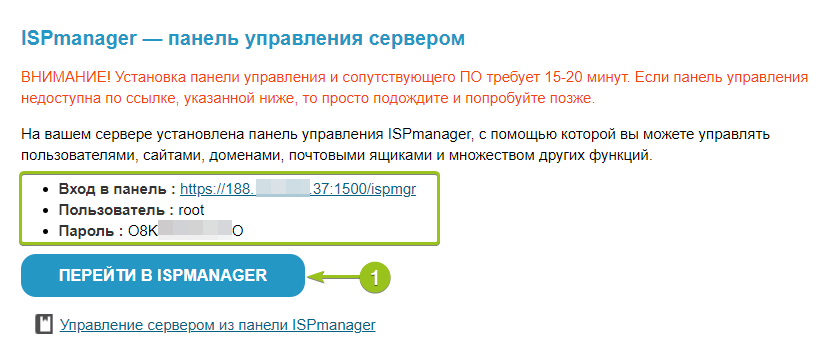 Панель предложит ввести имя FTP-пользователя, выбрать владельца (пользователя, к сайтам которого вы хотите настроить доступ), задать пароль и домашнюю директорию FTP-пользователя (она настраивается относительно домашней папки пользователя-владельца):
Панель предложит ввести имя FTP-пользователя, выбрать владельца (пользователя, к сайтам которого вы хотите настроить доступ), задать пароль и домашнюю директорию FTP-пользователя (она настраивается относительно домашней папки пользователя-владельца): 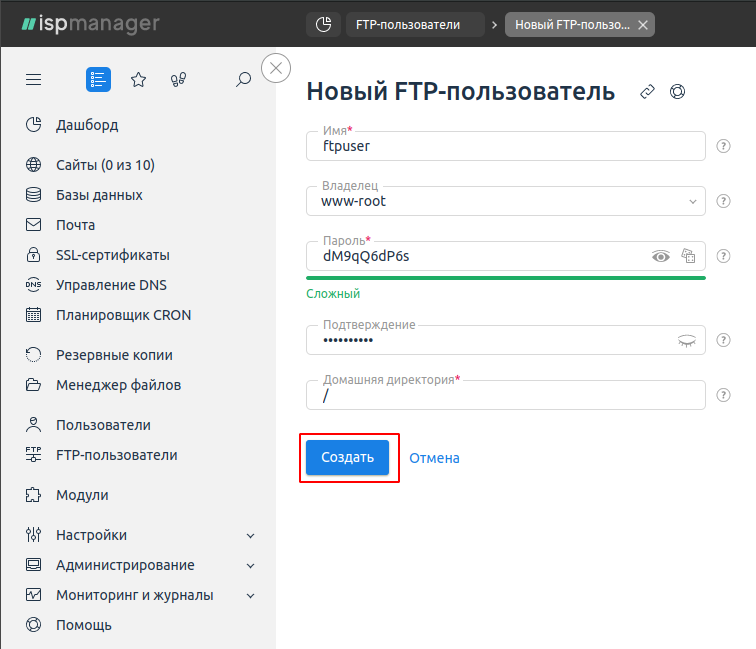
На этом настройка завершена. Осталось проверить подключение через любой FTP-клиент, например, FileZilla. Для этого вам понадобятся следующие данные:
- IP-адрес сервера;
- имя созданного FTP-пользователя;
- заданный при его создании пароль.

В случае успешного подключения мы увидим список каталогов в домашней директории пользователя-владельца ( example-user ). Все сайты размещены в подкаталоге www :
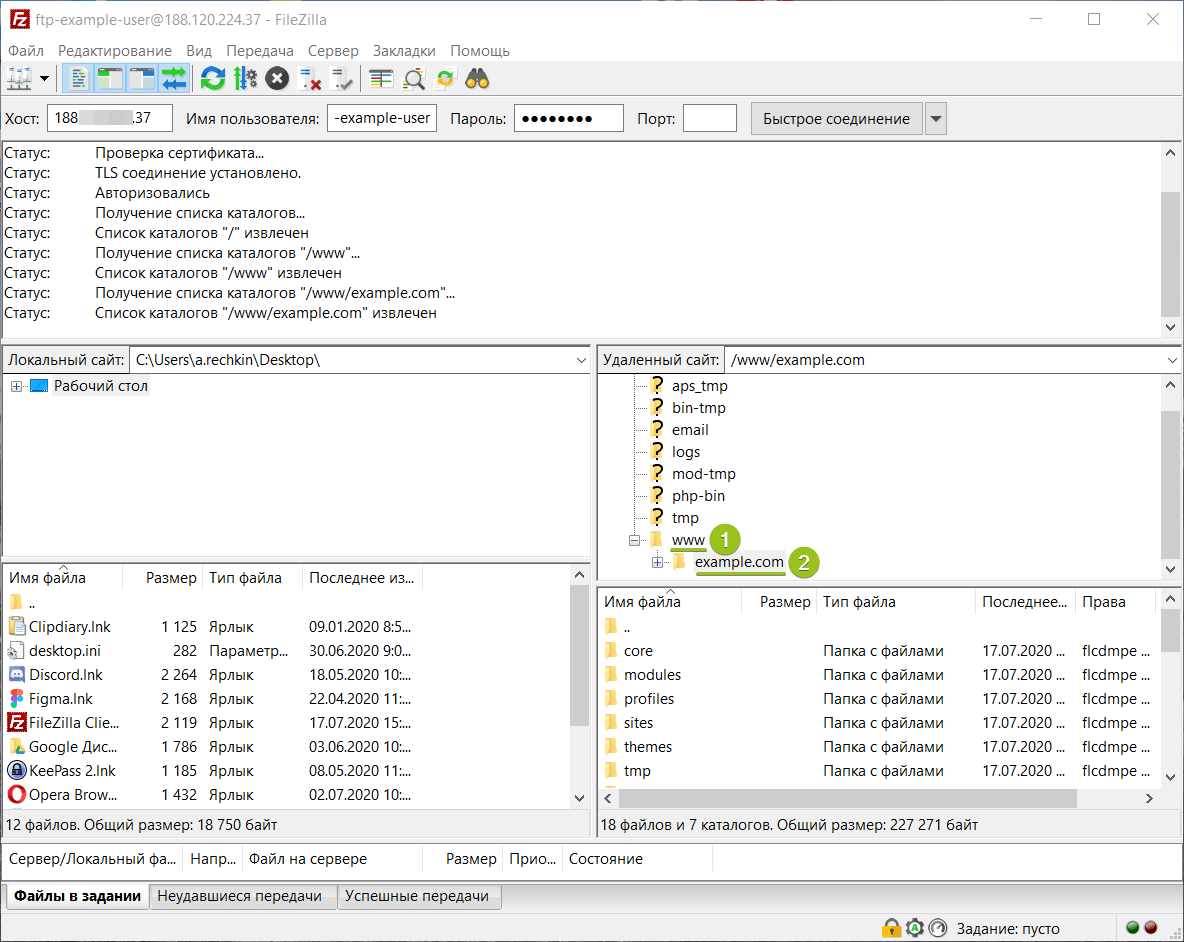
FTP на сервере без панели управления
В этом случае есть два варианта действий. Оба способа позволяют обеспечить возможность FTP-подключения к серверу, в том числе для отдельных пользователей к отдельным папкам:
- Настройка подключения через sFTP
- Установка и настройка FTP-сервера
Настройка подключения через sFTP
По умолчанию sFTP-доступ к серверу уже настроен. Можно сразу подключиться через обычный FTP-клиент, например, FileZilla, использовав IP-адрес сервера, логин и пароль пользователя root и порт 22 .
Также можно создать дополнительных sFTP-пользователей с доступом только к отдельным папкам на сервере. Тем самым можно организовать доступ к файлам сайтов для нескольких пользователей.
Настройка безопасного протокола sFTP
Установка и настройка FTP-сервера
По умолчанию на серверах без панели управления FTP-сервер не установлен. Тем не менее, можно быстро установить его из штатных репозиториев операционной системы. Есть несколько распространённых FTP-серверов ( proftpd , pure-ftpd ), мы остановимся на одном из наиболее популярных, быстрых и надёжных — vsftpd .
vsftpd (Very Secure FTP Daemon) — FTP-сервер с возможностью шифрования передаваемых по протоколу FTP файлов. Благодаря этому повышается уровень безопасности — никто не сможет получить доступ к данным, которые вы загружаете на сервер, если их удастся перехватить.
- Установка и настройка vsftpd
- Создание FTP-пользователей
Установка и настройка vsftpd
vsftpd доступен для установки из штатных репозиториев во многих операционных системах семейства Linux.
Для начала установки необходимо подключиться к серверу по SSH под пользователем root . Способ установки может отличаться в зависимости от дистрибутива операционной системы:
apt-get update apt-get install vsftpd
yum install vsftpd
После завершения установки нужно запустить FTP-сервер и добавить его в автозапуск — чтобы после перезагрузки сервера он включался автоматически:
systemctl start vsftpd systemctl enable vsftpd
После завершения установки в директории /etc будет доступен конфигурационный файл vsftpd.conf , с помощью которого мы будем редактировать настройки. Чтобы в случае ошибки при его изменении мы имели возможность быстро восстановить значения по умолчанию, нужно создать его копию:
cp /etc/vsftpd.conf /etc/vsftpd.conf.copy
В случае сбоя или при необходимости восстановления настроек будет достаточно удалить отредактированный файл и переименовать vsftpd.conf.copy в vsftpd.conf
Теперь откроем оригинальный конфигурационный файл с помощью любого консольного текстового редактора:
vi /etc/vsftpd.conf
** В качестве примера приведён консольный редактор vim. Для входа в режим редактирования на клавиатуре нажмите I . Для выхода из режима редактирования нажмите Esc . Для сохранения и выхода из файла введите сочетание :wq Для выхода без сохранения введите :q!
Чтобы обеспечить FTP-доступ к серверу, нужно изменить следующие параметры:
listen=YES
*Этот параметр позволяет включить FTP-сервер в режиме ожидания входящих подключений.
#listen_ipv6=YES
*Этот параметр отвечает за возможность подключения к серверу по FTP с IPv6-адресов. В большинстве случаев этот параметр не нужен, хотя и включен по умолчанию. Его необходимо отключить, поставив в начале строки символ «#».
local_umask=022
* Этот параметр отвечает за автоматическое назначение прав на загружаемые данные. Для папок при загрузке будут автоматически назначены права 755, для файлов — 644.
chroot_local_user=YES
* Этот параметр запрещает для FTP-пользователей доступ к директориям выше их домашней папки. То есть если у пользователя в качестве домашней папки установлена директория /var/www/user/sites/username , он сможет перемещаться и управлять файлами только в рамках папки username без возможности перейти на уровень выше.
ssl_enable=YES
* Этот параметр отвечает за шифрование FTP-соединения. В том же блоке можно указать пути к вашему сертификату и ключу — если вы не хотите использовать сгенерированные по умолчанию.
После изменения параметров сохраните файл, закройте редактор и перезапустите vsftpd командой:
systemctl restart vsftpd
Чтобы убедиться, что служба корректно запустилась, проверьте её статус:
systemctl status vsftpd
Если проблем нет, вы увидите статус active (running) :
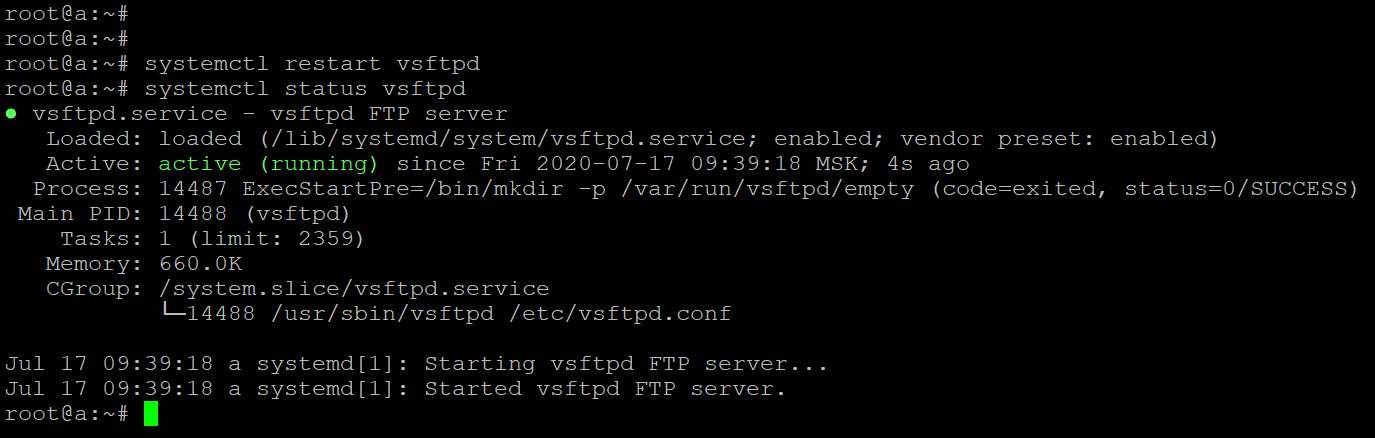
Создание FTP-пользователей
Перед тем, как приступить к созданию FTP-пользователей, важно учесть, как именно будет организована файловая структура ваших сайтов — чтобы в процессе правильно создать и настроить домашнюю папку пользователя. В частности, это необходимо для корректной работы параметра chroot_local_user=YES , который был задан на этапе настройки vsftpd .
Например, для примера мы организовали следующую структуру каталогов:
Директория веб-сервера для размещения сайтов
Добавленный каталог для разбиения сайтов по пользователям
Сайты пользователя username
В такой структуре пользователю username доступны только каталоги example1.com/ и example2.com/ — внутри них он может создавать и редактировать файлы и папки. Все каталоги выше принадлежат пользователю root или системным пользователям.
-
Первым делом необходимо создать домашнюю папку нового пользователя. Если у вас уже создан каталог и к нему просто нужно настроить FTP-доступ, пропустите этот шаг. Переходим в папку, где будет расположена домашняя директория пользователя:
cd /var/www/sites
Создаём новую папку:
mkdir username
useradd -d /var/www/sites/username username
Настроим пароль для нового пользователя:
passwd username
cd username
Создаём папку, куда новый пользователь сможет загружать свои файлы:
mkdir example.com
Настроим в качестве её владельца нашего пользователя username :
chown username:username example.com
На этом процесс настройки завершён. Осталось протестировать подключение через любой FTP-клиент, например, FileZilla. Для подключения указываем IP-адрес сервера, имя нашего созданного пользователя и его пароль:
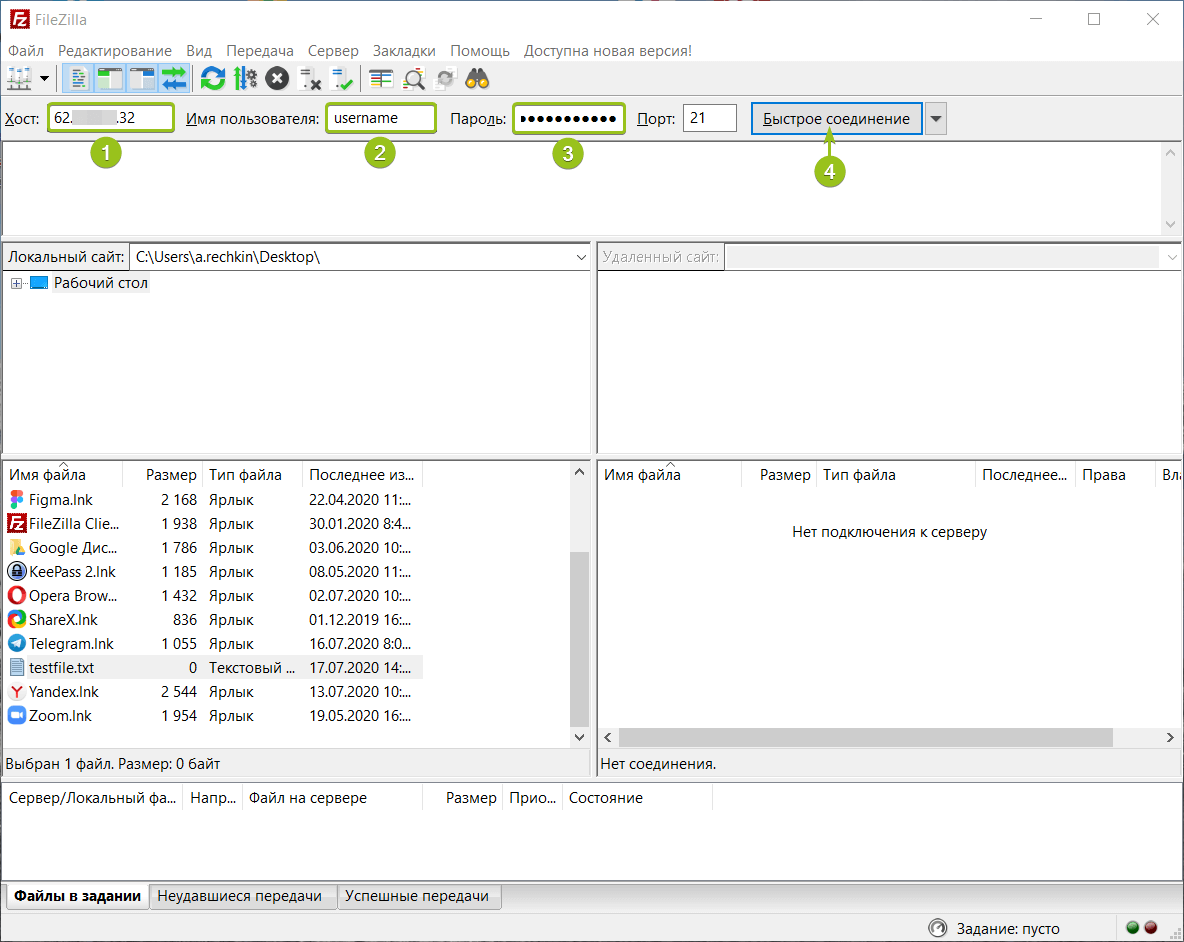
Клиент сообщит, что FTP-сервер имеет самоподписанный сертификат, и запросит подтверждение на подключение и сохранение этого сертификата как доверенного:
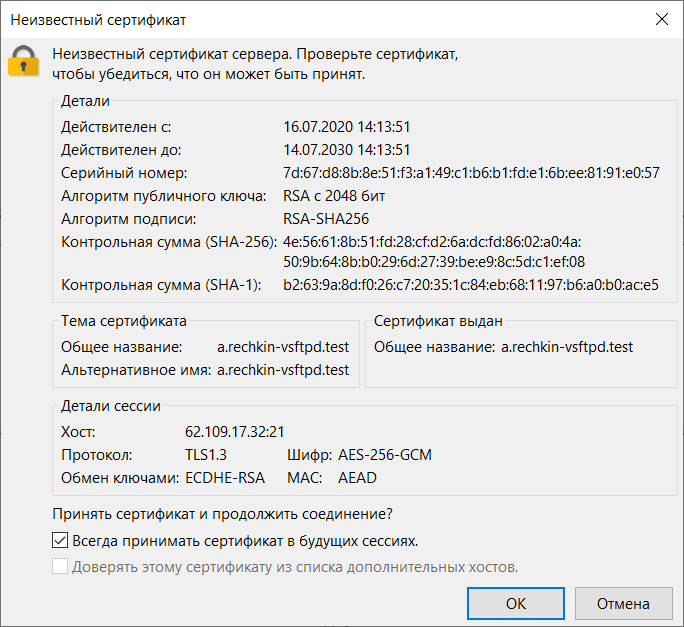
Если вы не активировали опцию ssl_enable=YES на этапе настройки, тогда клиент сообщит, что подключение небезопасно — данные не будут шифроваться:
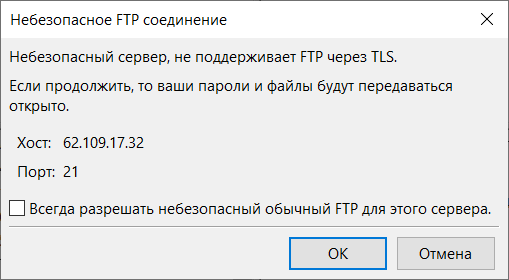
В случае успешного подключения у вас откроется домашняя папка пользователя с каталогом под файлы:
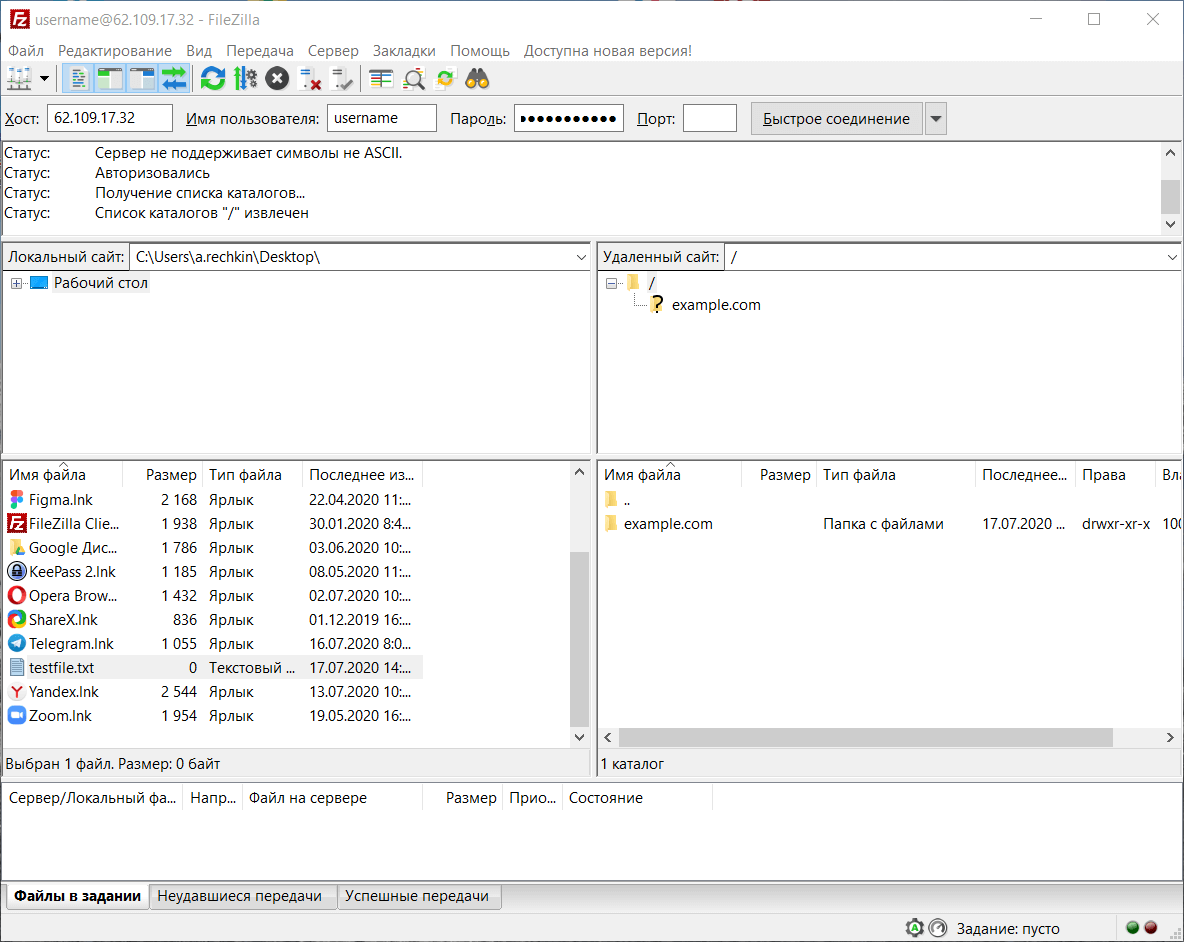
Обратите внимание, что пользователь может работать только внутри директории example.com/ Загрузка файлов или добавление папок в самой домашней директории (вне каталога example.com/ ) будут недоступны.
Как сделать FTP безопаснее
Протокол FTP разработан еще в 1971 году, и с тех пор стал самым привычным способом работы с файлами на сервере. Его поддерживают все современные браузеры, существует множество клиентов для подключения к серверу по FTP. Он очень удобен и прост в настройке.
Однако при всех его достоинствах, отсутствие шифрования при передаче данных — серьезный недостаток, из-за которого использовать его не рекомендуется. Но, если обойтись без FTP по каким-то причинам не получается, следуйте советам специалистов по информационной безопасности:
- используйте FTP-подключение только в проверенных сетях, избегайте публичных Wi-Fi точек
- регулярно проверяйте на вирусы устройства, которые используются для работы по FTP. Так вы избежите перехвата FTP-доступов троянскими программами
- не сохраняйте доступы в вашем FTP-клиенте
- регулярно меняйте пароль FTP-пользователя
- если FTP нужен вам нерегулярно, лучше включать его по надобности. Сделать это можно через ISPmanager — Службы
- если вы предоставляете доступ по FTP другому человеку, создайте нового FTP-пользователя и удалите, как только доступ этому пользователю станет не нужен.
- повысить безопасность можно с помощью ограничения через .ftpaccess . Для этого нужно создать файл .ftpaccess в домашнем каталоге FTP-пользователя и ограничить доступ, например по IP с адресом 5.5.5.5 . Тогда подключиться по FTP можно будет только с этого IP:
limit all=»» Allow from 5.5.5.5 Deny from All /limit
Эти меры снижают риски, но полностью их не исключают. Если вы хотите защитить данные сервера от перехвата, заражения вирусом и других неприятностей, используйте sFTP.
Источник: firstvds.ru